Você está com o seu Samsung Galaxy A03 e quer tirar uma captura de tela daquela foto engraçada que apareceu no WhatsApp?
Ou talvez daquela receita deliciosa que você encontrou no Instagram?
Seja qual for o motivo, tirar print no celular é super fácil e útil.
Neste guia, vamos te ensinar tudo sobre como tirar print no seu Galaxy A03 de maneira rápida e simples, sem complicações!
Leia também:
Usando os botões de volume e energia
Com o celular desbloqueado, posicione os dedos para pressionar simultaneamente o botão lateral e o botão de volume para baixo. Mantenha ambos pressionados por alguns instantes, até ouvir o som da captura ou ver a tela piscar.
Utilizando a palma da mão

Você também pode tirar print no seu Galaxy A03 utilizando um gesto muito prático: deslizando a lateral da sua mão pela tela.
- Ative o recurso: Acesse as “Configurações” do seu celular, procure por “Recursos Avançados” e, em seguida, “Movimentos e gestos”.
- Habilite a opção “Deslizar a lateral da mão para capturar”.
- Faça o print: Posicione sua mão verticalmente na lateral da tela (esquerda ou direita) e deslize-a até a outra extremidade, como se estivesse “varrendo” a tela.
Pronto! A tela irá piscar, indicando que o print foi realizado com sucesso.
Tirando print com a ferramenta de captura de tela
O Galaxy A03 também permite capturar a tela usando a ferramenta “Captura inteligente”. Para isso, basta seguir os passos:
-
Abra a tela que deseja capturar.
-
Deslize a mão pela tela, da borda direita para a esquerda (ou vice-versa, dependendo da sua configuração).
-
Toque na opção “Captura de tela”.
-
A ferramenta de captura será aberta, permitindo que você faça edições, como cortar, desenhar ou adicionar texto à imagem.
-
Após editar, salve a captura na sua galeria.
Fazendo print de uma área específica da tela
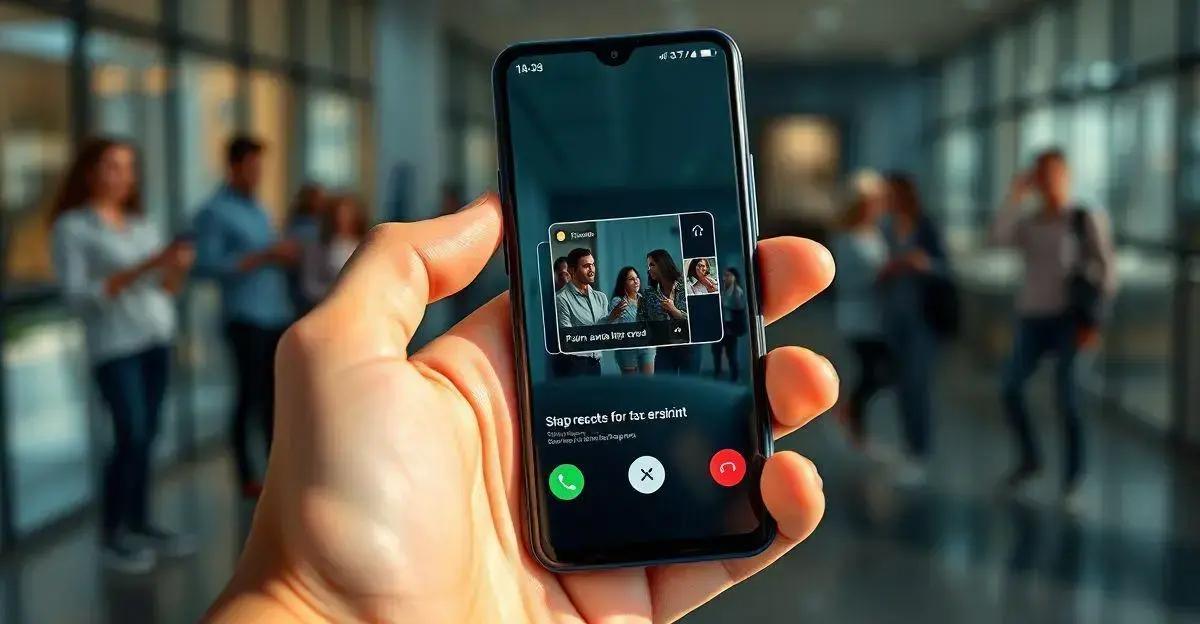
A ferramenta de captura de tela do Galaxy A03 oferece opções adicionais para personalizar seus prints. Você pode capturar:
- Print com Scroll: Ideal para capturar páginas web ou textos longos que não cabem em uma única tela.
- Print Parcial: Permite selecionar uma área específica da tela para capturar.
Explore essas opções para ter mais controle sobre seus prints.
Compartilhando seus prints com amigos e familiares
Depois de capturar seus prints, compartilhe-os com amigos e familiares! Você pode enviar diretamente pelas suas redes sociais favoritas, como WhatsApp, Instagram ou Facebook, ou por e-mail.
O Galaxy A03 facilita o compartilhamento rápido e fácil de suas imagens capturadas.
Pronto para Capturar Tudo no Seu Galaxy A03?
Tirar prints no seu Samsung Galaxy A03 é fácil e intuitivo, como você acabou de descobrir. Com os métodos que apresentamos – botões físicos, gesto da palma da mão e a ferramenta de captura – você escolhe a forma mais prática para cada situação.
Lembre-se que os prints são perfeitos para salvar informações importantes, compartilhar conversas engraçadas com os amigos ou registrar aquele momento especial na tela do seu celular.
Então, explore as funcionalidades do seu Galaxy A03 e aproveite ao máximo tudo que ele oferece!
FAQ – Dúvidas Frequentes sobre como tirar Print no Samsung Galaxy A03
Como tirar print usando os botões do meu Galaxy A03?
É simples! Pressione o botão de diminuir volume e o botão lateral (de bloqueio) ao mesmo tempo. Você verá um flash na tela indicando que o print foi capturado.
Posso tirar print no Galaxy A03 sem usar os botões?
Sim! Você pode usar o recurso ‘Deslizar a mão para capturar’. Vá em ‘Configurações’ > ‘Recursos Avançados’ > ‘Movimentos e gestos’ > ‘Deslizar a mão para capturar’ e ative a função. Para tirar o print, deslize a lateral da sua mão pela tela.
Como tiro print de apenas uma parte da tela?
Após tirar um print com um dos métodos anteriores, toque na opção ‘Recortar’ ou ‘Editar’ na pré-visualização. Ajuste a área que deseja manter e salve.
Onde encontro meus prints salvos?
Seus prints são salvos automaticamente na galeria, na pasta ‘Screenshots’. Você pode acessá-los a qualquer momento por lá.
Como posso compartilhar meus prints?
Abra o print na galeria, toque no ícone de compartilhamento (geralmente representado por três pontos ou uma seta curva) e escolha o aplicativo e contato para compartilhar.



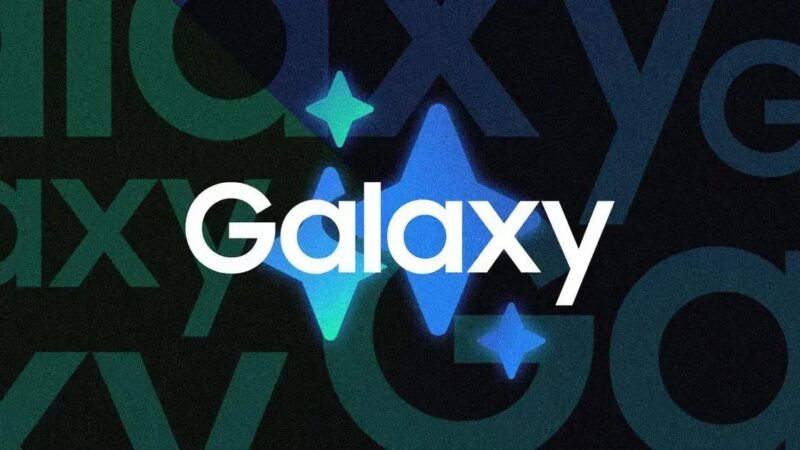


![[Review] Galaxy M34 5G será, possivelmente, o celular mais vendido do ano 6 [Review] Galaxy M34 5G será, possivelmente, o celular mais vendido do ano 2](https://tekimobile.com/wp-content/uploads/2023/10/Galaxy-M34-5g-frente-800x450.webp)
![[Review] Samsung Smart Monitor M8 2023 é monitor, TV, videogame e computador 7 [Review] Samsung Smart Monitor M8 2023 é monitor, TV, videogame e computador 3](https://tekimobile.com/wp-content/uploads/2023/10/smart-monitor-m8-800x450.webp)
